溫馨提示×
您好,登錄后才能下訂單哦!
點擊 登錄注冊 即表示同意《億速云用戶服務條款》
您好,登錄后才能下訂單哦!
步驟1、點擊創建新的虛擬機
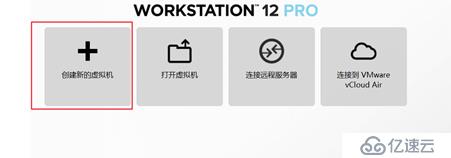
步驟2、在彈出的新建虛擬機向導中選擇“自定義” 然后下一步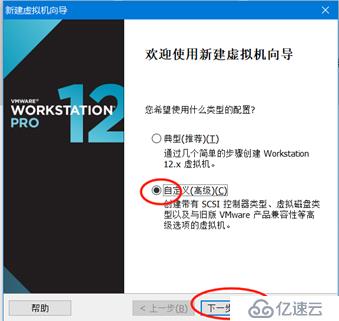
步驟3、硬件兼容性 不做改動,直接下一步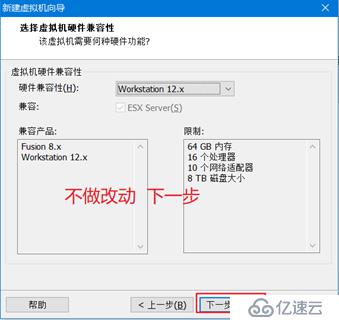
步驟4、選擇稍后安裝操作系統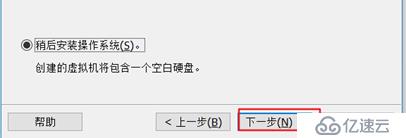
步驟5、客戶機操作系統選擇Linux 版本選擇Centos 64位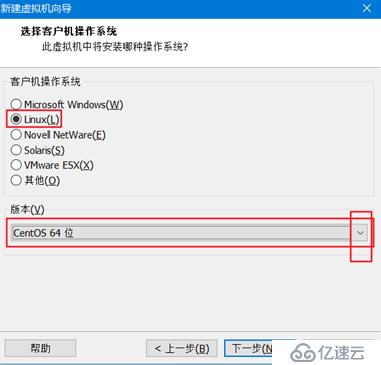
步驟6、 給虛擬機命名,并選擇系統安裝路徑,下一步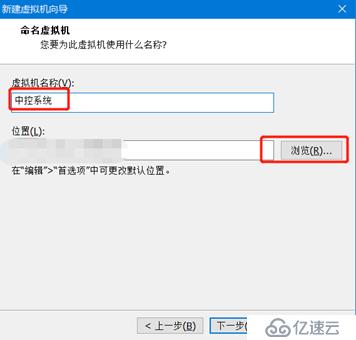
步驟7、一直點下一步、下一步 直到完成界面 有選擇硬件配置,可以根據需要選擇,也可以先默認,以后再調整配置
注意:在完成界面中點擊完成之前先點擊自定義硬件,左邊選擇CD/DVD 右邊設備狀態中勾選啟動時連接, 下面使用ISO鏡像文件,點擊瀏覽,修改系統ISO文件存放位置 最后關閉當前界面,完成;
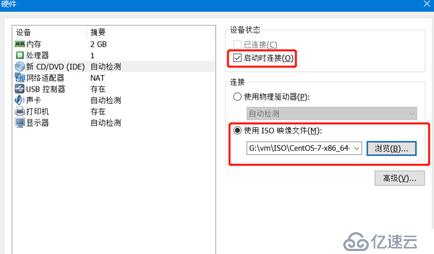
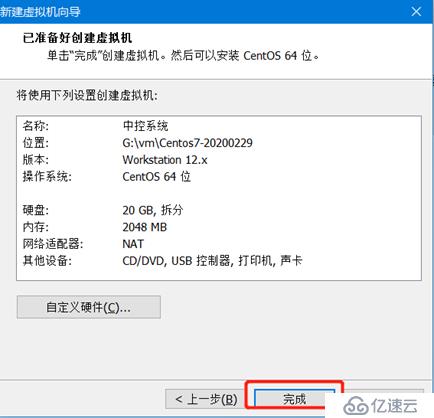
步驟8、在虛擬機列表點中剛才設置的系統名稱,選擇開啟虛擬機 步驟7可以在開機前編輯虛擬機設置(選擇系統文件位置)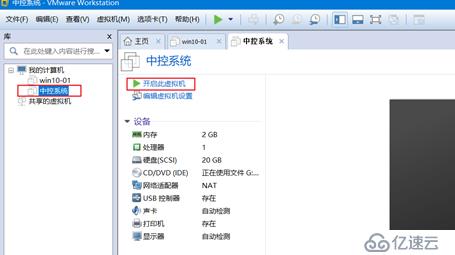
步驟9、使用鍵盤方向鍵 向上選擇Install CentOS7(安裝)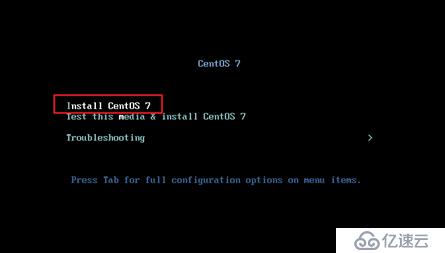
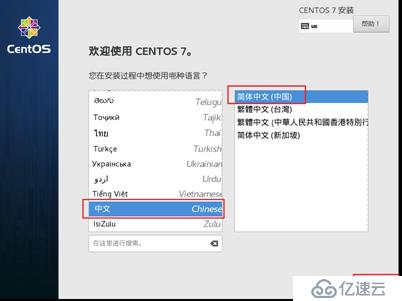
帶有感嘆號的位置 說明需要注意,軟件選擇這個地方根據需要最好不要選擇最小化安裝 要選擇帶GUI(GUI是圖形界面)
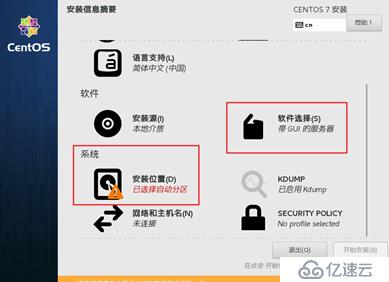
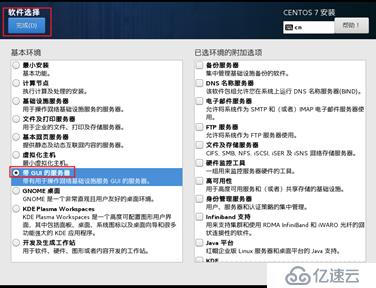
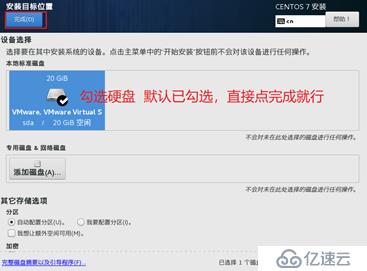
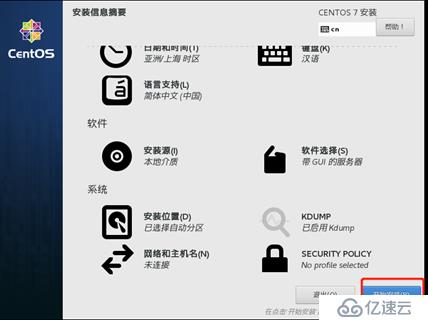
給root用戶創建密碼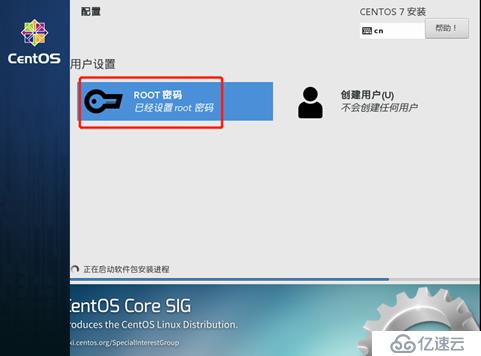
最后等待系統安裝完成
免責聲明:本站發布的內容(圖片、視頻和文字)以原創、轉載和分享為主,文章觀點不代表本網站立場,如果涉及侵權請聯系站長郵箱:is@yisu.com進行舉報,并提供相關證據,一經查實,將立刻刪除涉嫌侵權內容。